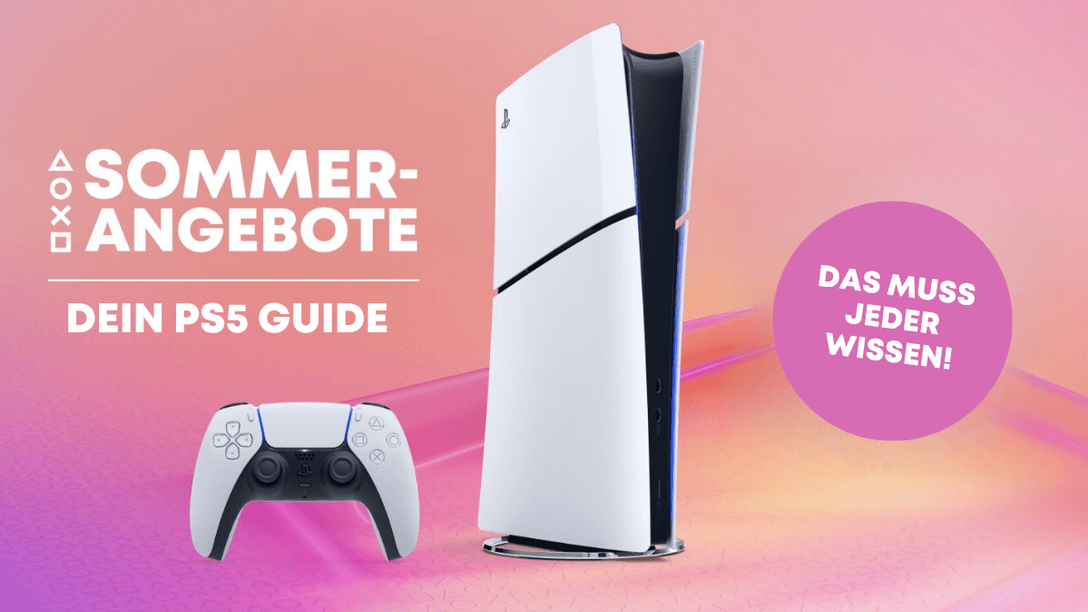
Eure neue PS5 optimal einrichten: Von der Ersteinrichtung, PSN-Konto und Kindersicherung bis zu Spielen und PS Plus!
Ihr habt euch gerade eine PS5 zugelegt und möchtet direkt loslegen – weißt aber nicht so recht, wo ihr anfangen sollt? Keine Sorge: Dieser Artikel hilft dabei, die ersten Schritte mit eurer neuen Konsole ganz entspannt zu meistern. Vom Aufbau und der Ersteinrichtung über das Erstellen eines PSN-Kontos bis hin zu praktischen Alltagsfunktionen – wir zeigen, wie ihr die PS5 startklar macht, ohne Vorwissen besitzen zu müssen!
Macht beim Summer Sale Memory mit!
PS5 erstmalig einrichten
Bevor ihr losspielen könnt, muss die PS5 einmalig eingerichtet werden – das geht schneller als gedacht. Nach dem Auspacken schließt ihr die Konsole einfach mit dem HDMI-Kabel an euren Fernseher an und verbindet das Stromkabel. Danach den Controller mit dem beiliegenden USB-Kabel anschließen und die PS5 einschalten.
Auf dem Bildschirm werdet ihr nun Schritt für Schritt durch die Einrichtung geführt: Sprache auswählen, Internetverbindung herstellen, ein Benutzerkonto erstellen oder anmelden – all das passiert direkt am Anfang. Folg einfach den Anweisungen. Ihr braucht dafür weder technisches Vorwissen noch besondere Einstellungen.
Tipp: Haltet am besten gleich euer WLAN-Passwort und – falls schon vorhanden – die Zugangsdaten zu deinem PlayStation-Konto bereit. So spart ihr Zeit beim Setup.
PSN-Konto erstellen oder übernehmen
Um alle Onlinefunktionen der PS5 nutzen zu können – etwa den PlayStation Store, Online-Multiplayer oder Cloud-Speicher – braucht ihr ein PlayStation Network Konto (kurz: PSN-Konto). Falls ihr noch keins habt, könnt ihr direkt bei der Einrichtung der PS5 eines erstellen. Ihr gebt einfach euren Namen, eine E-Mail-Adresse sowie ein Passwort ein und legt ein Onlineprofil mit Nutzername fest.
Hattet ihr früher schon einmal eine PlayStation – etwa eine PS4 – und dort ein Konto eingerichtet? Dann könnt ihr dieses ganz einfach übernehmen. Meldet euch einfach mit den bestehenden Zugangsdaten an. So bleiben gekaufte Spiele, Freundeslisten und Trophäen erhalten. Neu einrichten müsst ihr demnach nichts.
Tipp: Verwendet eine E-Mail-Adresse, auf die ihr regelmäßig Zugriff habt. Darüber wird z. B. auch euer Konto bestätigt oder später zurückgesetzt, falls ihr mal das Passwort vergisst.
Familienkonto & Kindersicherung einrichten
Wenn Kinder die PS5 mitbenutzen, ist es ratsam, ein Familienkonto mit Kindersicherung einzurichten. So behaltet ihr die Kontrolle darüber, was gespielt, gekauft oder im Internet aufgerufen werden kann.
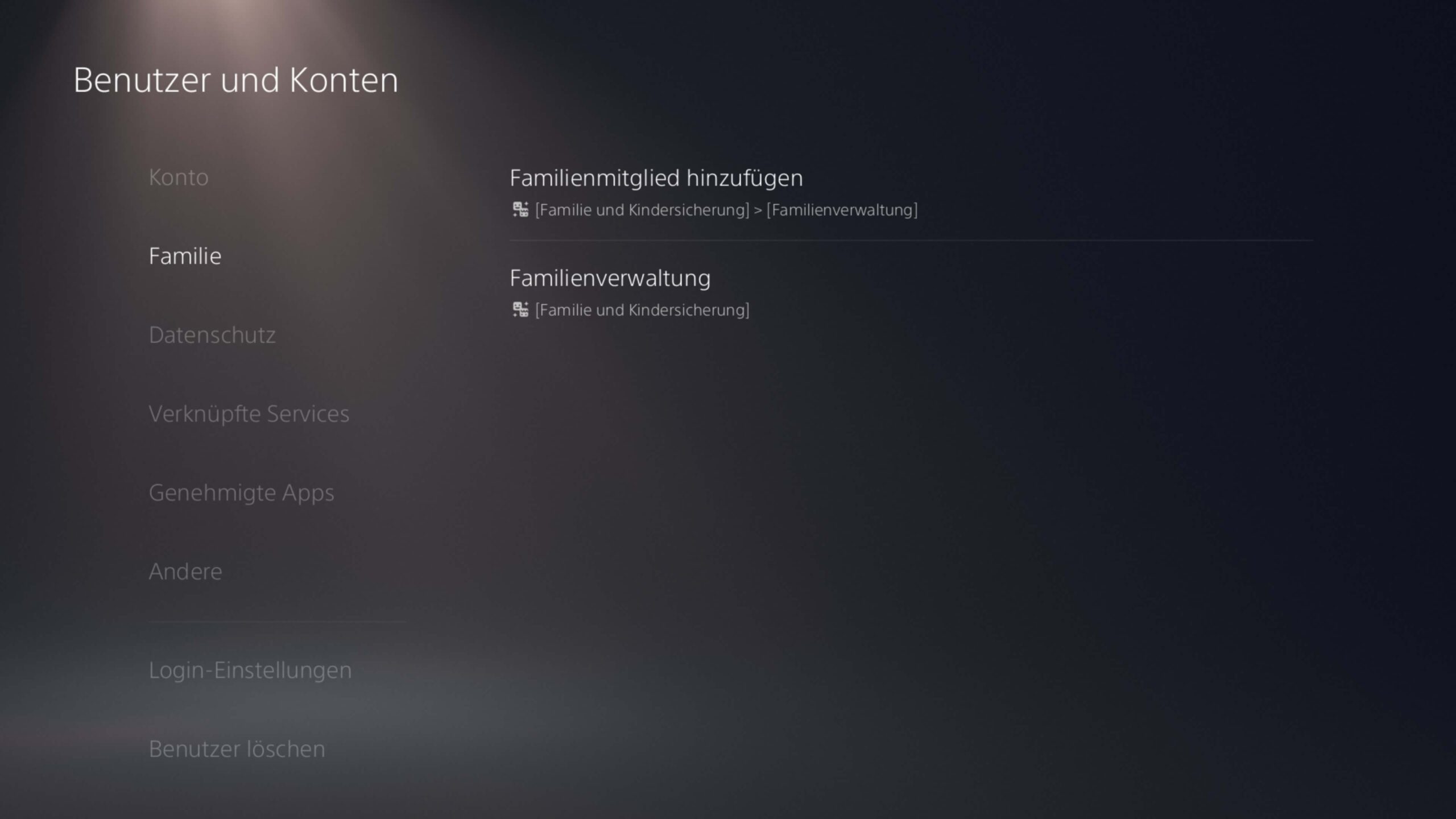
Ein Erwachsener legt dazu ein Hauptkonto an und richtet anschließend unter „Benutzer und Konten“ ein Kinderkonto ein – mit eigenem Namen, Altersangabe und individuellen Einstellungen. Ihr könnt zum Beispiel festlegen, welche Altersfreigaben für Spiele gelten, ob Online-Chat erlaubt ist oder wie lange täglich gespielt werden darf.
Auch Käufe im PlayStation Store lassen sich mit einer PIN schützen oder komplett blockieren. Alle Einstellungen könnt ihr später jederzeit anpassen oder ergänzen.
Tipp: Die Kindersicherung funktioniert nicht nur lokal auf der Konsole, sondern lässt sich auch bequem über euer Smartphone verwalten – mit der kostenlosen PlayStation App oder direkt im Browser über euer PSN-Konto.
Controller koppeln und laden
Bevor ihr loslegen könnt, muss der PS5-Controller einmalig mit der Konsole verbunden werden. Das geht ganz einfach: Verwendet das beiliegende USB-Kabel, um den Controller mit der PS5 zu verbinden. Sobald ihr die Konsole einschaltet, wird der Controller automatisch erkannt und gekoppelt.
Danach könnt ihr ihn jederzeit kabellos verwenden – per Bluetooth. Zum Laden steckt ihr das USB-Kabel erneut ein oder verwendet eine separate Ladestation, falls vorhanden. Ein vollständig geladener Controller hält in der Regel mehrere Stunden durch.
Tipp: Drückt die PS-Taste auf dem Controller – im eingeblendeten Menü am unteren Bildschirmrand wird euch der aktuelle Akkustand angezeigt. Wenn der Controller gerade lädt, seht ihr ein Ladesymbol.
Speicherplatz und Systemupdates managen
Die PS5 bringt einen schnellen SSD-Speicher mit, der kurze Ladezeiten bietet, aber nicht unbegrenzt groß ist. Damit ihr den Überblick behaltet, könnt ihr unter „Einstellungen > Speicher“ nachsehen, wie viel Platz noch frei ist und welche Inhalte am meisten Speicher belegen. Dort lassen sich Spiele, Apps oder gespeicherte Daten auch direkt löschen.
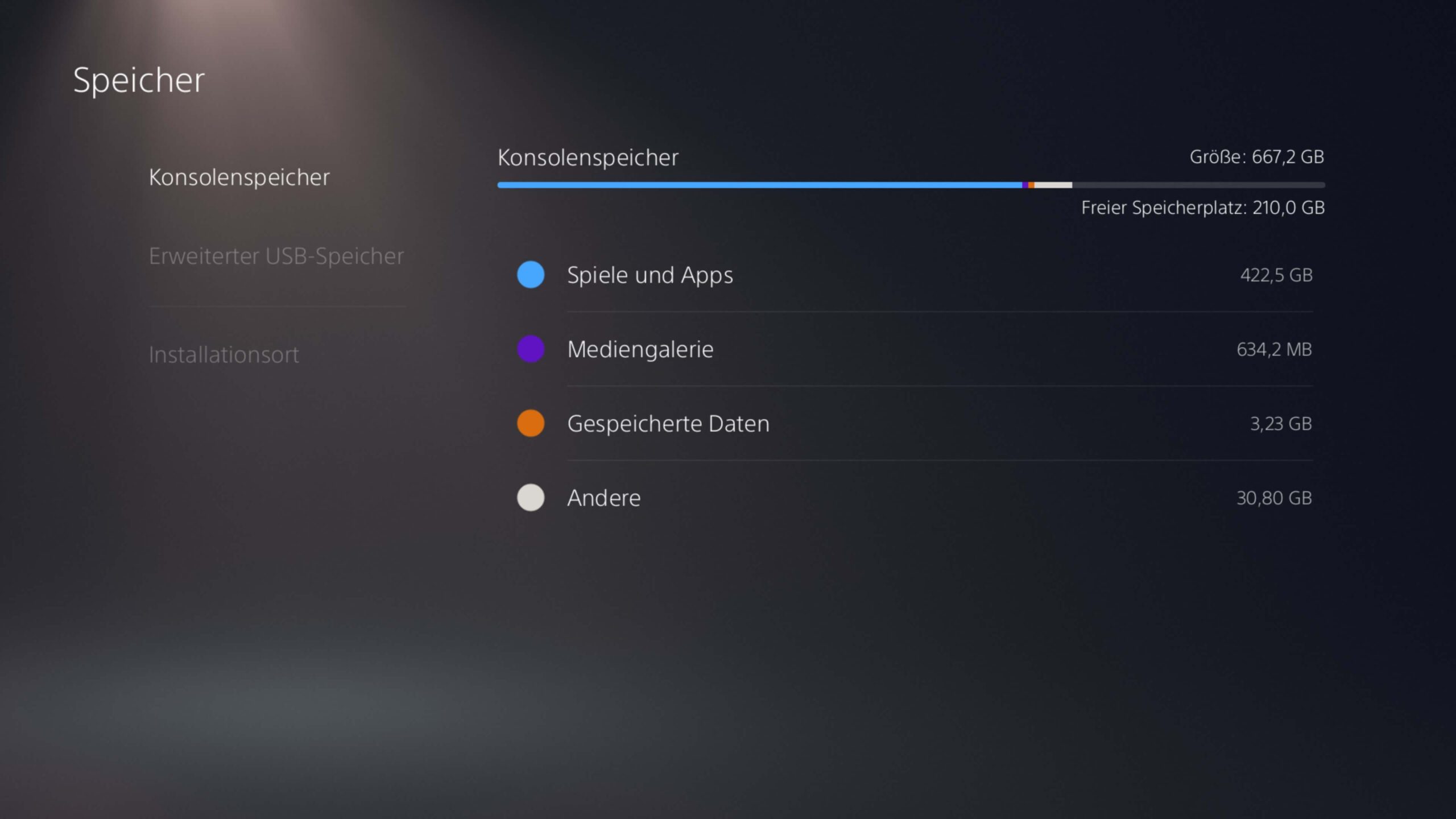
Falls der Platz knapp wird, könnt ihr den Speicher erweitern – am besten mit einer internen M.2-SSD. Das geht zwar nicht sofort beim Start, ist aber später problemlos möglich.
Ebenso wichtig: Achtet auf Systemupdates. Sie verbessern Stabilität, Sicherheit und Funktionen der Konsole. Unter „Einstellungen > System > Systemsoftware“ könnt ihr einstellen, dass Updates automatisch heruntergeladen und installiert werden – am besten im Ruhemodus. So bleibt eure PS5 immer auf dem neuesten Stand.
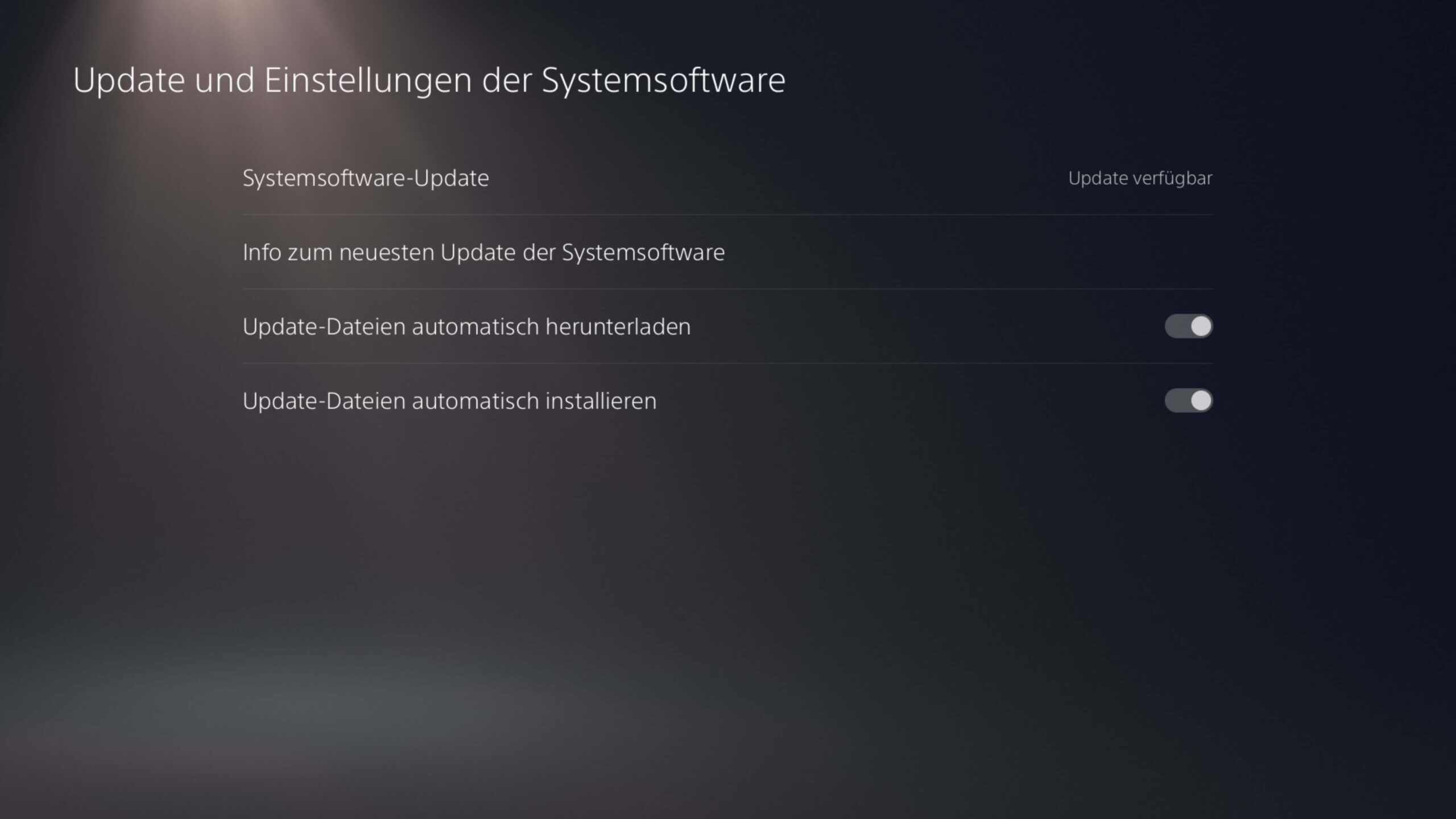
Erste Spiele installieren (Disc & Digital)
Es gibt zwei Wege, Spiele auf der PS5 zu installieren: klassisch per Disc oder digital aus dem PlayStation Store.
Wenn ihr eine PS5 mit Laufwerk habt, legt einfach die Spiel-Disc ein. Die Installation startet automatisch – meist wird dabei zusätzlich ein Update aus dem Internet geladen. Zukünftig muss die Disc zum Spielen immer eingelegt sein.
Digitale Spiele ladet ihr direkt aus dem PlayStation Store herunter. Öffnet dazu den Store im Home-Menü, sucht ein Spiel aus und startet den Download. Sobald genug Daten geladen wurden, könnt ihr in vielen Fällen sogar schon loslegen, bevor der gesamte Download abgeschlossen ist.
Tipp: Wenn ihr Spiele bereits über euer PSN-Konto gekauft habt – etwa auf der PS4 – könnt ihr viele davon auch auf der PS5 herunterladen, ohne sie neu zu kaufen.
Was ist PlayStation Plus und wofür dient es?
PlayStation Plus (kurz: PS Plus) ist ein kostenpflichtiger Abo-Dienst von Sony, der mehrere wichtige Funktionen freischaltet – besonders dann, wenn ihr online spielen oder regelmäßig neue Spiele ausprobieren möchtet.
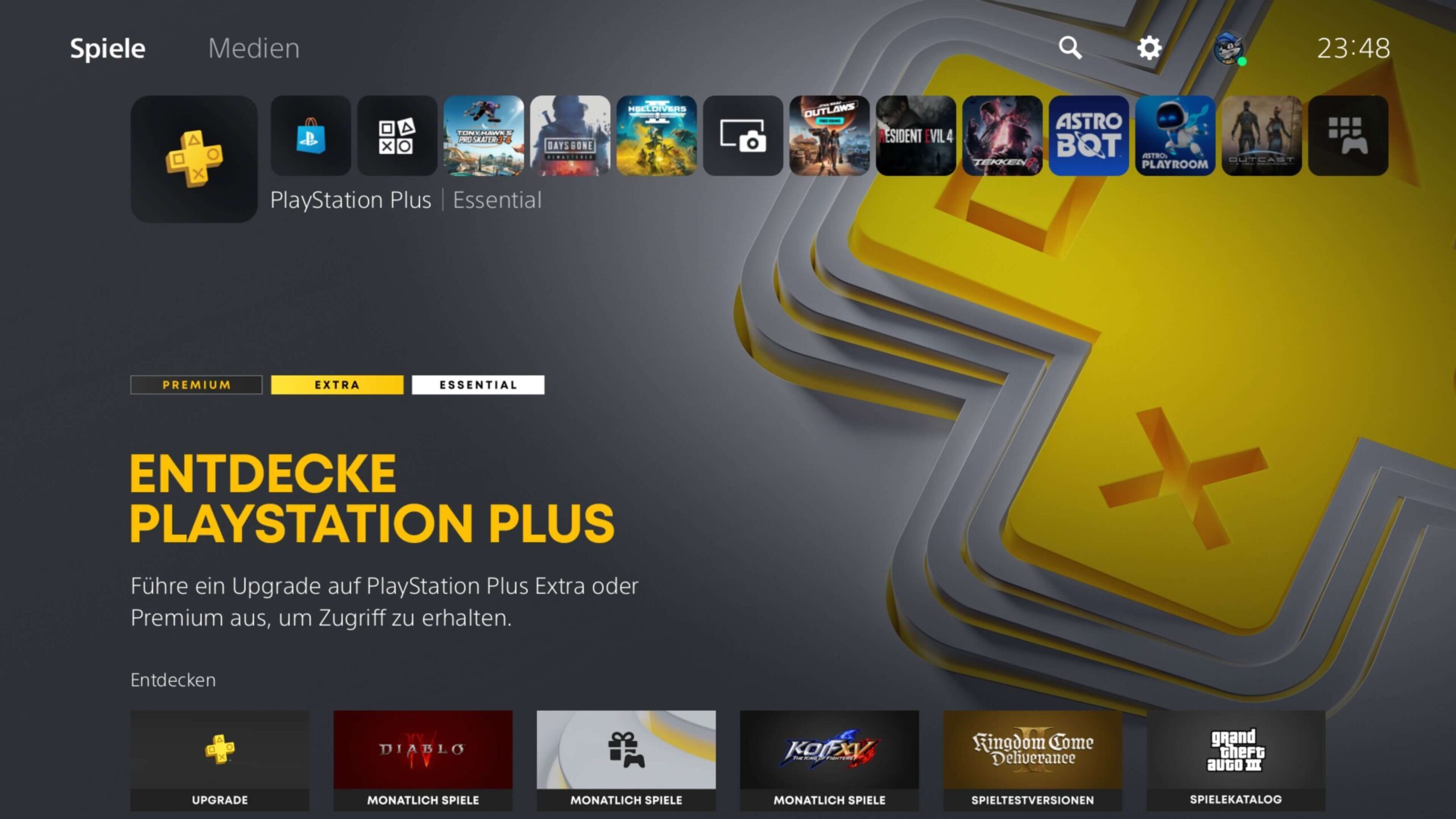
Mit einem aktiven PS-Plus-Abo könnt ihr:
- Online-Multiplayer nutzen (zum Beispiel in EA SPORTS FC oder Call of Duty)
- monatlich neue Spiele kostenlos herunterladen
- exklusive Rabatte im PlayStation Store erhalten
- Spielstände in der Cloud speichern (um keine Daten zu verlieren)
Es gibt drei Abo-Stufen: Essential, Extra und Premium – je nachdem, was ihr braucht. Für Einsteiger reicht oft schon das Essential-Paket, um die wichtigsten Funktionen freizuschalten.
Tipp: Ihr könnt PS Plus direkt auf der Konsole buchen – oft gibt es für neue Nutzer auch ein Probeabo oder Sonderangebote.
Ruhemodus, Screenshot-Funktionen & Co. – kleine Alltagstipps
Auch abseits der Spiele bietet die PS5 viele praktische Funktionen, die den Alltag erleichtern. Hier ein paar Tipps, die den Einstieg angenehmer machen:
Ruhemodus nutzen: Statt die PS5 komplett auszuschalten, könnt ihr sie in den Ruhemodus versetzen. So bleibt sie stromsparend aktiv, lädt Controller oder Spieleupdates im Hintergrund und ist beim nächsten Start schneller einsatzbereit. Den Ruhemodus aktiviert ihr über das PS-Menü (PS-Taste gedrückt halten > „Energie“ > „In den Ruhemodus wechseln“).
Screenshots und Videos aufnehmen: Wenn ihr besondere Spielmomente festhalten wollt, drückt einfach die Create-Taste am Controller (links neben dem Touchpad). Damit könnt ihr Screenshots oder kurze Videos speichern – ideal zum Teilen mit Freunden oder für euch selbst.
Schnell zwischen Spielen und Apps wechseln: Drückt die PS-Taste einmal kurz – damit öffnet ihr das Control Center und könnt direkt zu kürzlich genutzten Inhalten zurückspringen, ohne alles neu zu starten.
Viele dieser Funktionen lassen sich anpassen – zum Beispiel, wie lang Videos sein sollen oder wo Screenshots gespeichert werden. Schaut dafür unter „Einstellungen > Aufnahmen und Übertragungen“ vorbei.
Schlusswort
Nach dem Lesen dieses Artikels wisst ihr alles, was ihr als PS5-Besitzer wissen müsst! Wenn ihr die einzelnen Schritte befolgt, steht entspannten Gaming-Abenden nichts mehr im Weg – egal, ob allein, mit Freunden oder der Familie.










Nimm an der Konversation teil
Einen Kommentar hinzufügenSei kein Idiot!